När du uppgraderar till OS X Mavericks uppdateras ett antal inbyggda program till sina senaste versioner för att stödja de olika funktionerna i det nya operativsystemet. En av dessa är Apples Mail-applikation, och när du uppgraderar måste programmet uppdatera Mail-databasen för att dess nya funktioner ska användas korrekt.
När det här händer visas ett fönstret Välkommen till Mail som instruerar dig att fortsätta och hämta Mail-meddelanden eller avsluta och utföra den här åtgärden senare.
Det här meddelandet ska bara visas första gången du startar Mail, men för vissa på Mavericks visas det här meddelandet varje gång de öppnar programmet.
Om detta händer för ditt system efter uppgradering kan du försöka få en snabb åtgärd för att rensa den. Du kanske överväger att återuppbygga brevlådor och löpande behörighetsrutiner, men de kommer inte att röra de preferensfiler som är ansvariga för meddelandet. Gör istället följande steg:
- Öppna Mail och klicka Fortsätt när välkomstmeddelandet dyker upp.
- Gå till programmets inställningar i Mail-menyn.
- Välj avsnittet Konton.
- Välj ditt första konto och avmarkera sedan "Aktivera det här kontot" på fliken "Kontoinformation". repetera för alla konton.
- Avsluta och starta om Mail.
- Upprepa den här processen, men den här gången aktiverar kontona.
När detta är klart bör Mail-inställningarna uppdateras i enlighet därmed, och efterföljande lanseringar av Mail ska inte längre visa välkomstmeddelandet.









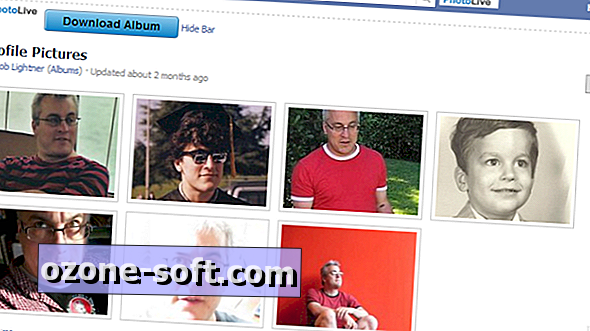



Lämna Din Kommentar